Como Criar uma História no Facebook

As histórias do Facebook podem ser muito divertidas de fazer. Aqui está como você pode criar uma história em seu dispositivo Android e computador.

Compartilhar locais pode ser complicado se você for usuário de iPhone e seus entes queridos forem usuários de Android ou vice-versa. Mas não precisa se preocupar. Seja planejando um encontro, tentando monitorar seus filhos ou pais ou mantendo alguém informado sobre seu paradeiro, aqui estão cinco maneiras fáceis de compartilhar locais do iPhone para o Android e vice-versa.
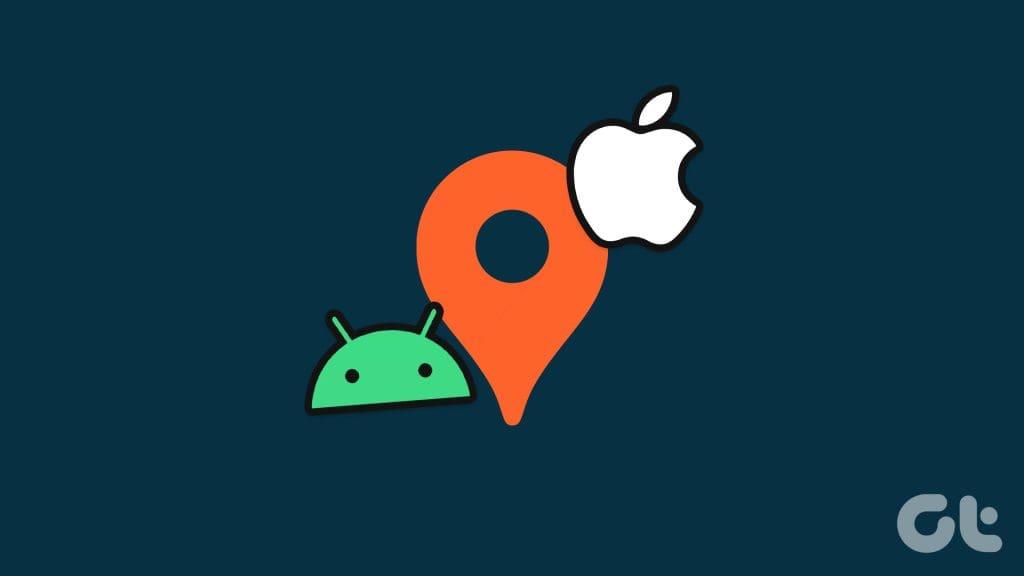
Neste guia, mostraremos como compartilhar sua localização atual ou em tempo real e localizações estáticas entre dispositivos, ou seja, iPhone e Android. Vamos mergulhar direto nisso.
Seja num dispositivo Android ou num iPhone, o Google Maps permite partilhar localizações em tempo real indefinidamente no seu smartphone. O processo é simples e as etapas são idênticas, independentemente da plataforma. Aqui estão as etapas a seguir:
Nota : Se você usa um dispositivo iOS, baixe o Google Maps na App Store antes de continuar.
Passo 1 : abra o Google Maps em seu smartphone e toque no ponto azul.
Passo 2 : Toque em Compartilhar localização.
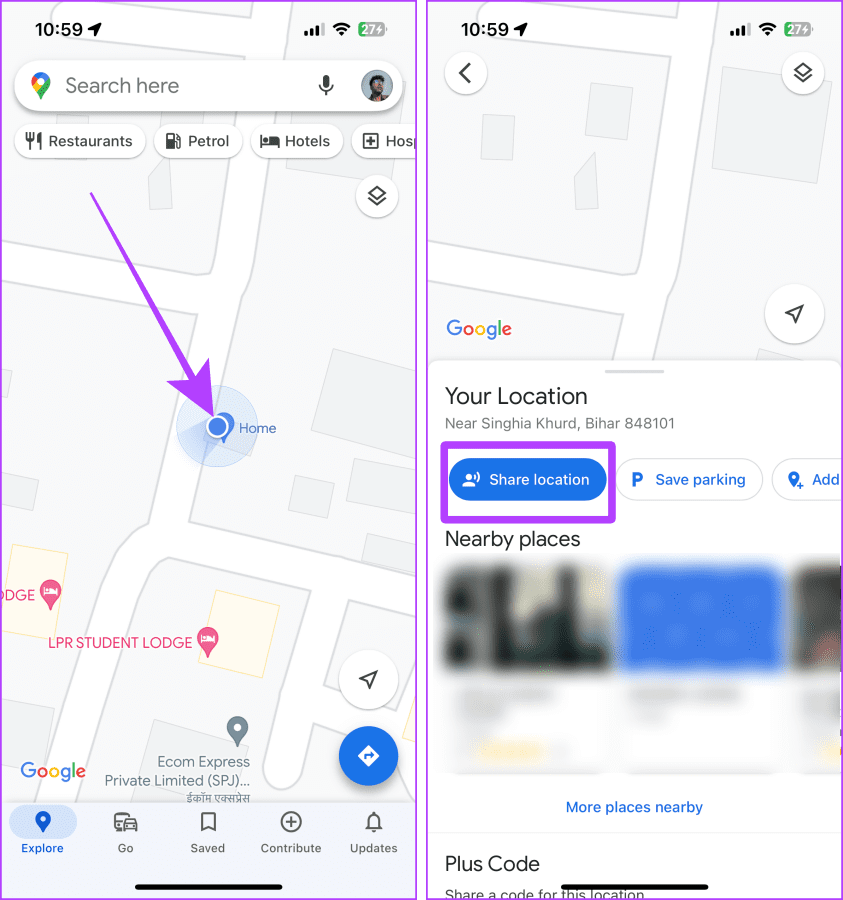
Etapa 3 : Toque no menu suspenso para ver mais opções.
Passo 4 : Toque em ‘Até você desligar’ e toque em Mais.
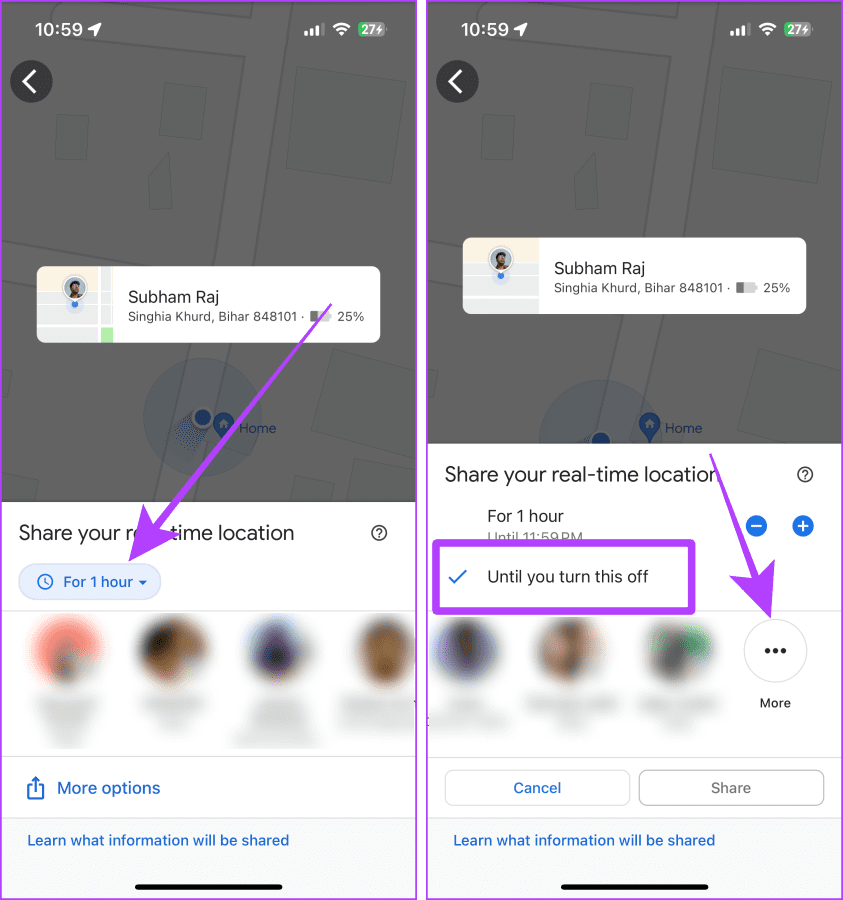
Etapa 5 : conceda permissão aos contatos do Google Maps, caso ainda não o tenha feito.
Etapa 6 : digite o número de contato com o qual deseja compartilhar sua localização.
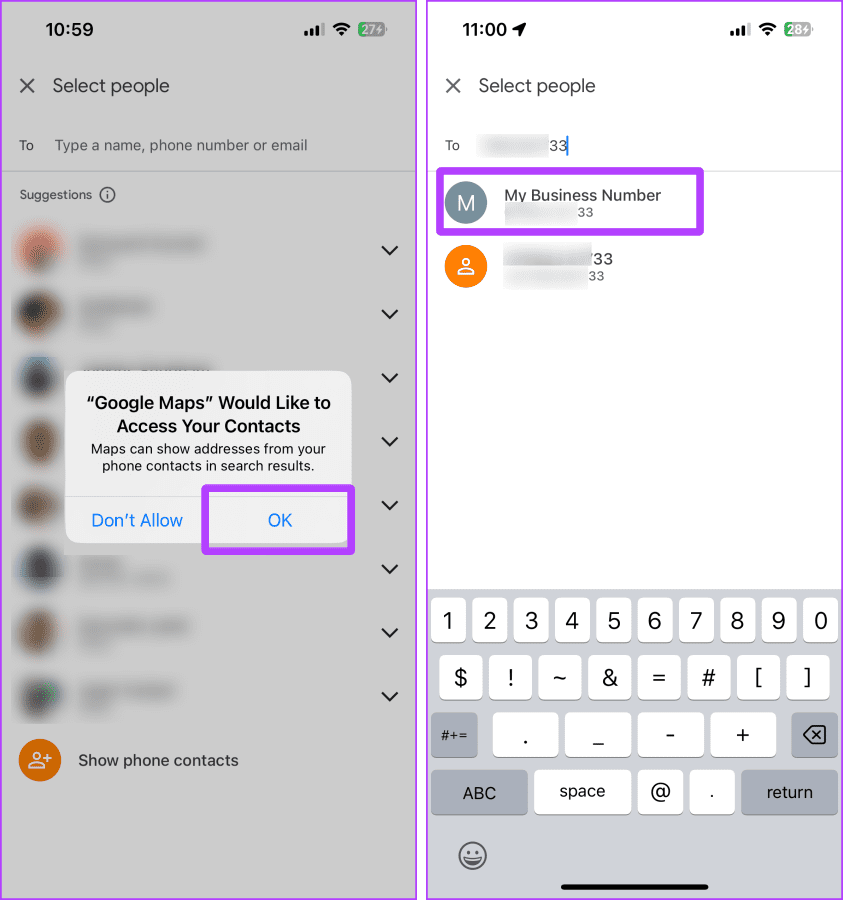
Etapa 7 : Toque em Compartilhar.
Etapa 8 : novamente, toque em Compartilhar.
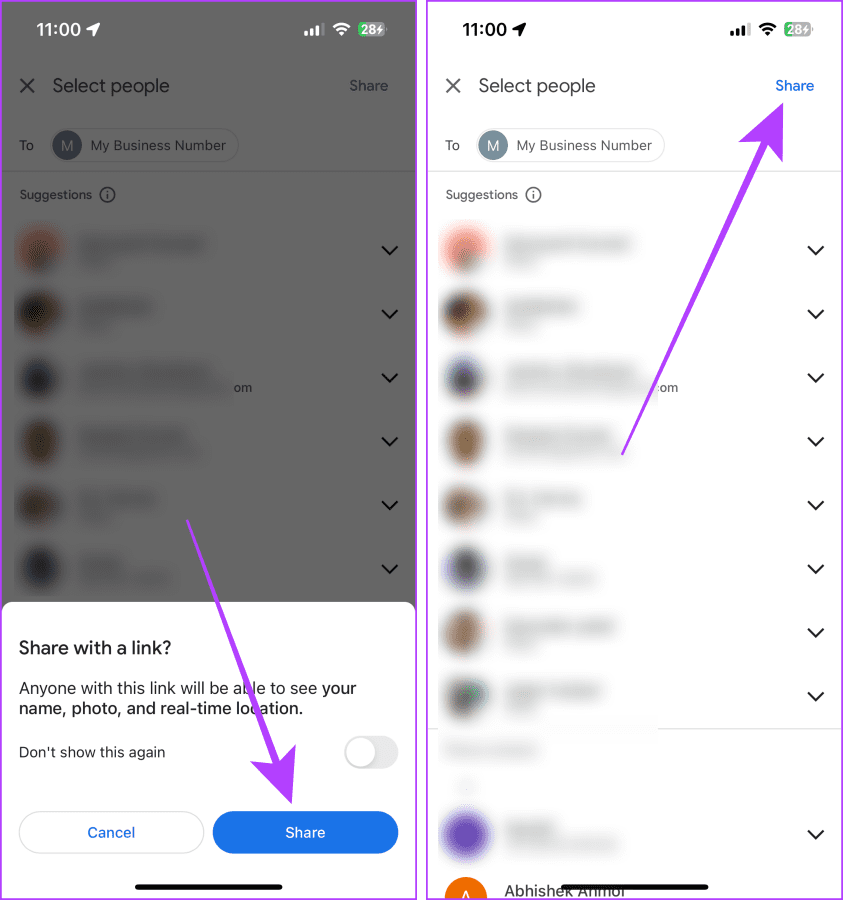
Passo 8 : O aplicativo SMS será aberto no seu smartphone. Toque em Enviar e a localização ao vivo será enviada com o contato como um link.
A outra pessoa pode tocar no link e ver sua localização ao vivo no telefone.
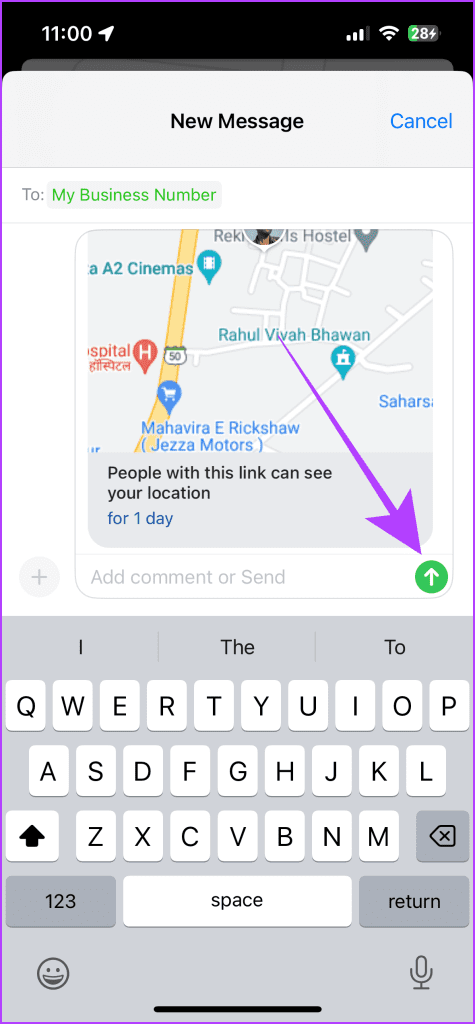
Leia também : Como compartilhar localização ao vivo usando Apple Maps no iPhone, iPad e Mac .
Outra forma de compartilhar sua localização ao vivo entre Android e iPhone é usando o WhatsApp. O WhatsApp permite que você compartilhe sua localização ao vivo com um contato por até 8 horas. O processo para fazer isso é simples, conforme explicado a seguir.
Passo 1 : abra o bate-papo do WhatsApp do contato com quem deseja compartilhar sua localização ao vivo e toque no ícone +.
Passo 2 : Selecione Local nas opções.

Etapa 3 : Toque em Compartilhar localização ao vivo.
Passo 4 : Dê permissão de localização ao WhatsApp; toque em Configurações.
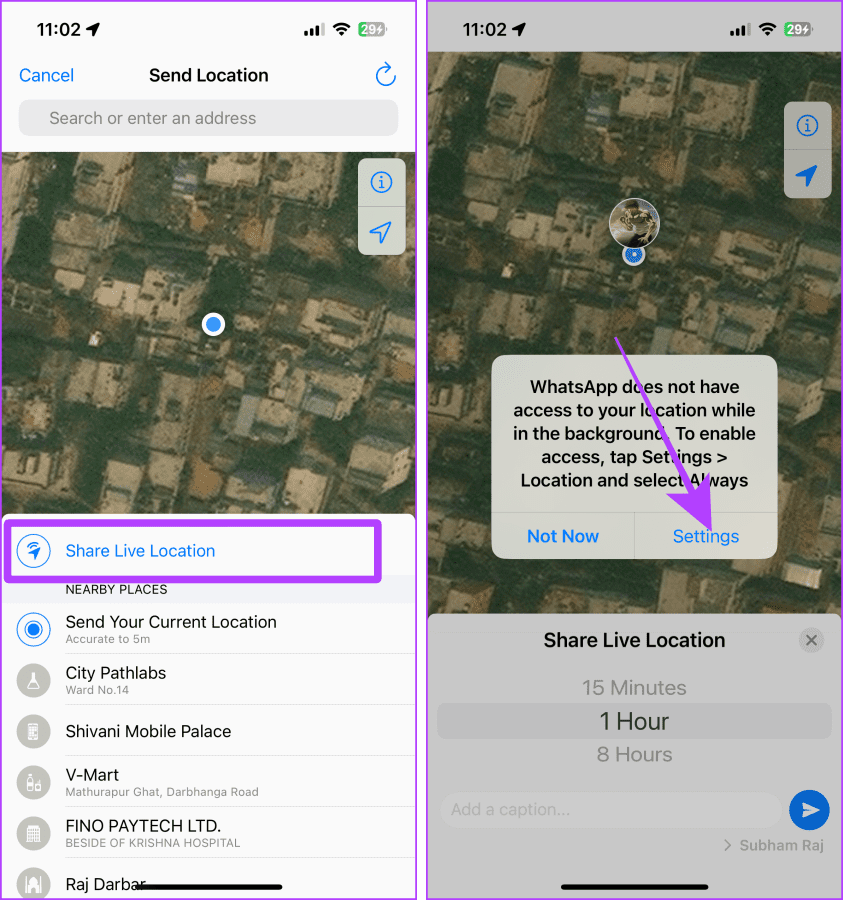
Passo 5 : As configurações serão abertas; toque em Localização.
Etapa 6 : Toque em Sempre e depois em WhatsApp (menor) para retornar ao WhatsApp.
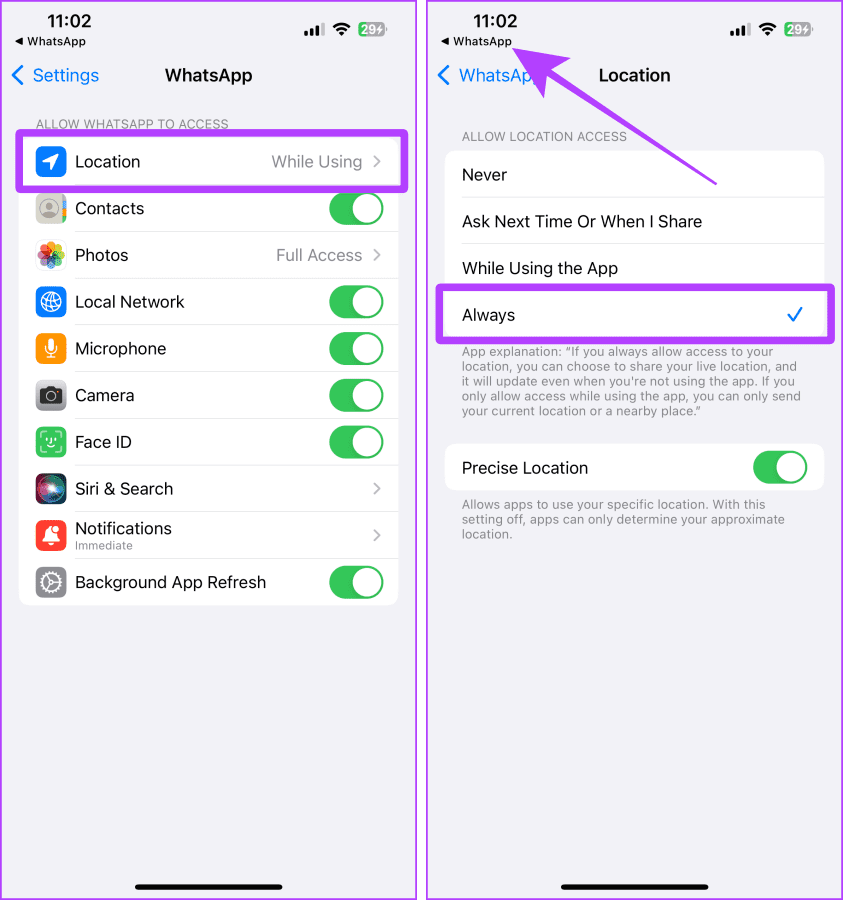
Etapa 7 : role e selecione a duração pela qual deseja compartilhar sua localização ao vivo.
Etapa 8 : Toque no ícone Enviar para compartilhar sua localização ao vivo com o contato.
Agora a outra pessoa pode abrir o chat e ver sua localização ao vivo no WhatsApp sem sair dele.
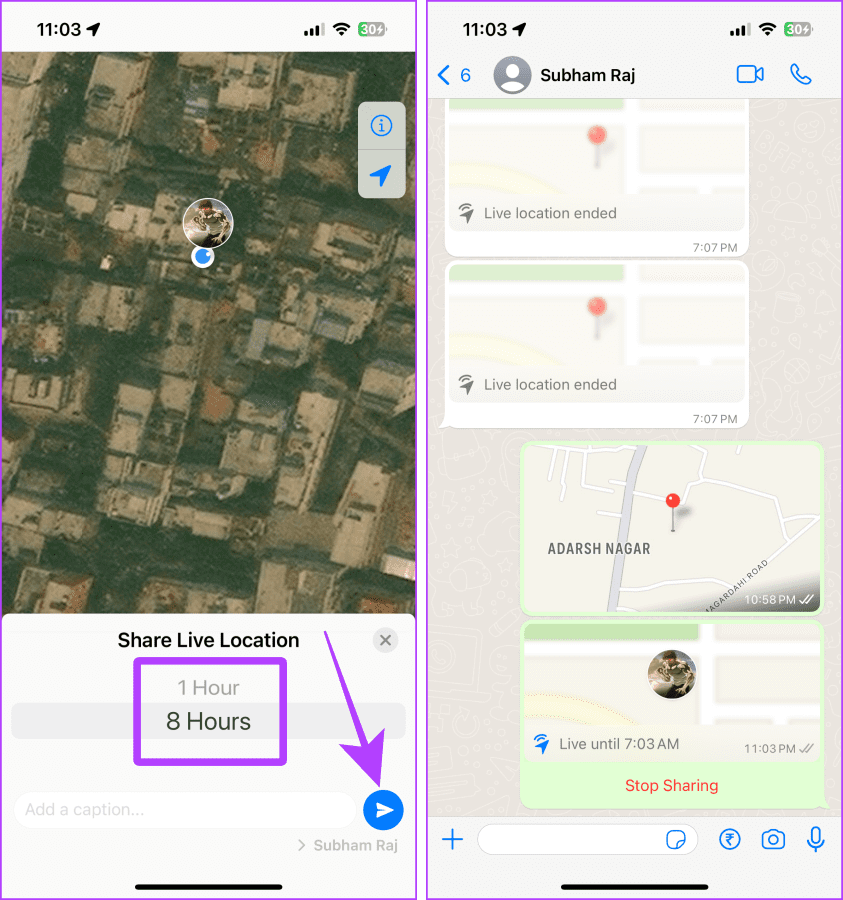
Observação : para parar de compartilhar sua localização ao vivo, abra o bate-papo e vá até a mensagem de localização ao vivo compartilhada. Toque em Parar de compartilhar.
Às vezes, você pode compartilhar um local que deseja visitar ou sugerir um lugar para alguém. Nesses casos, você pode compartilhar locais estáticos com outra pessoa. Além disso, compartilhá-lo economizará mais bateria no iPhone ou Android do que compartilhar locais ao vivo.
Aqui estão três maneiras de fazer isso.
Se quiser compartilhar uma localização do seu iPhone para um telefone Android, você pode usar o Apple Maps . Vejamos as etapas para fazer isso:
Passo 1 : Abra o Apple Maps no seu iPhone e toque no ponto azul.
Passo 2 : Toque no botão de compartilhamento.
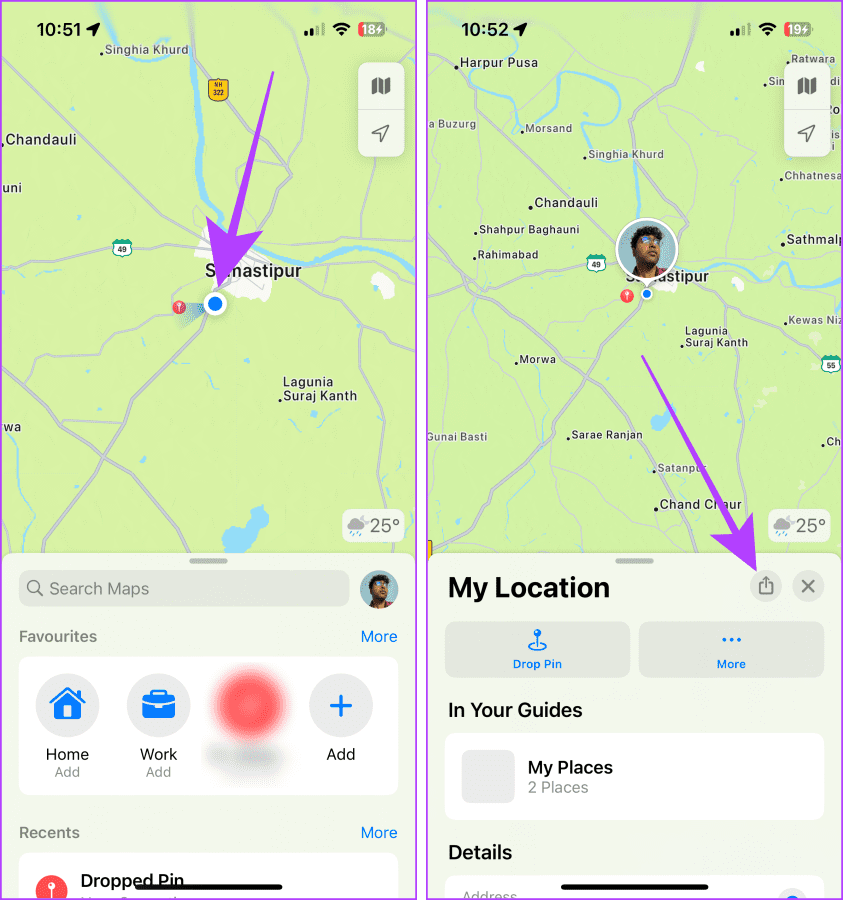
Etapa 3 : toque no aplicativo Mensagens na planilha de compartilhamento.
Passo 4 : Selecione um contato e toque em enviar.
A outra pessoa receberá um link para o local que você enviou.
Dica rápida : se a outra pessoa estiver usando Android, ela poderá ver a localização compartilhada por você no navegador do smartphone.
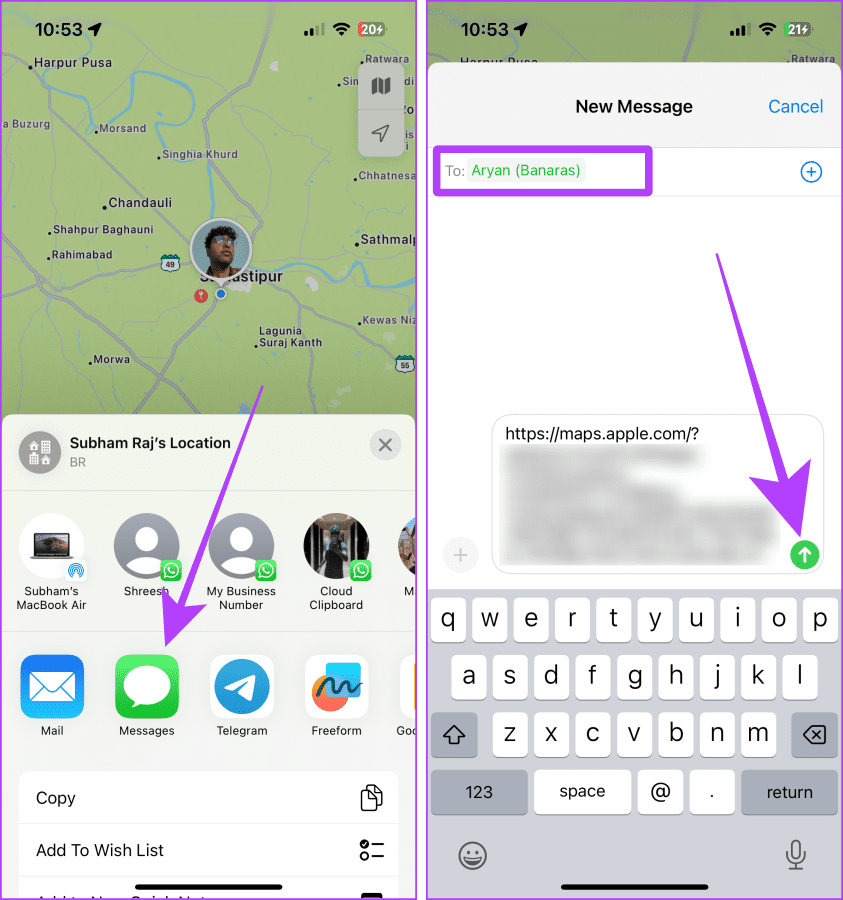
Você também pode usar o Google Maps para compartilhar sua localização atual de um Android para um iPhone ou vice-versa. Veja como:
Passo 1 : Abra o Google Maps em seu smartphone e toque e segure o local de sua preferência na tela.
Passo 2 : Deslize para a esquerda para revelar mais opções.
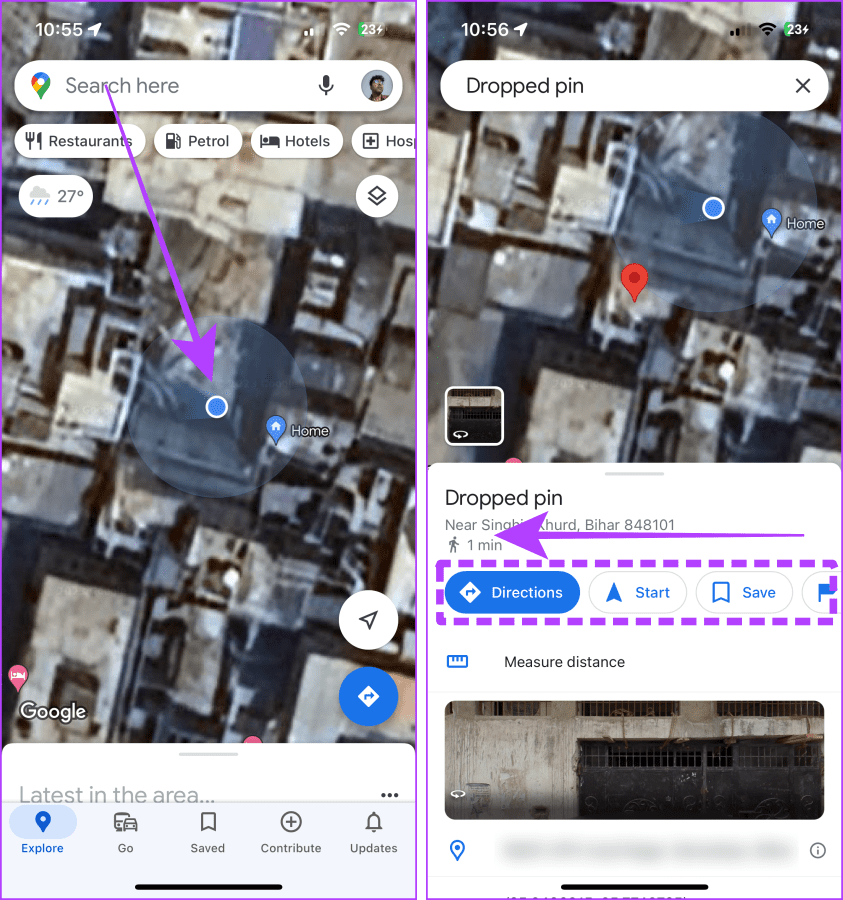
Etapa 3 : toque em Compartilhar.
Passo 4 : Toque em WhatsApp, SMS ou qualquer outro aplicativo que você deseja compartilhar a localização.
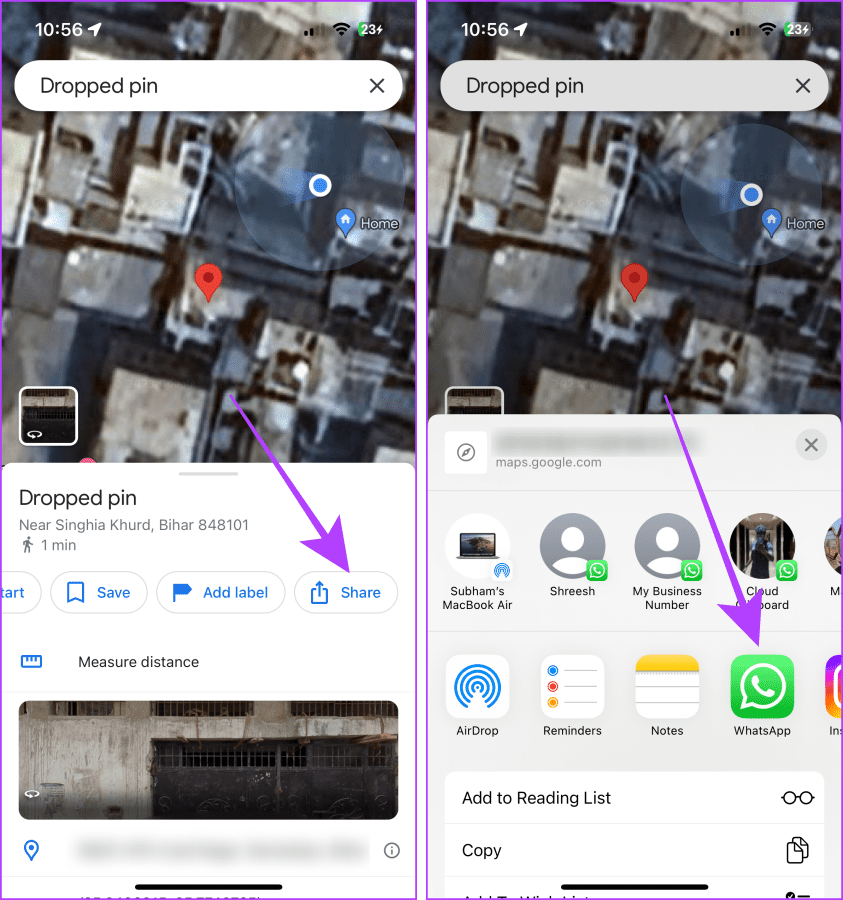
Passo 5 : toque e marque o contato com quem deseja compartilhar a localização.
Passo 6 : Toque em Avançar e o link do local será compartilhado no chat.
A outra pessoa agora pode clicar no link para visualizar a localização.
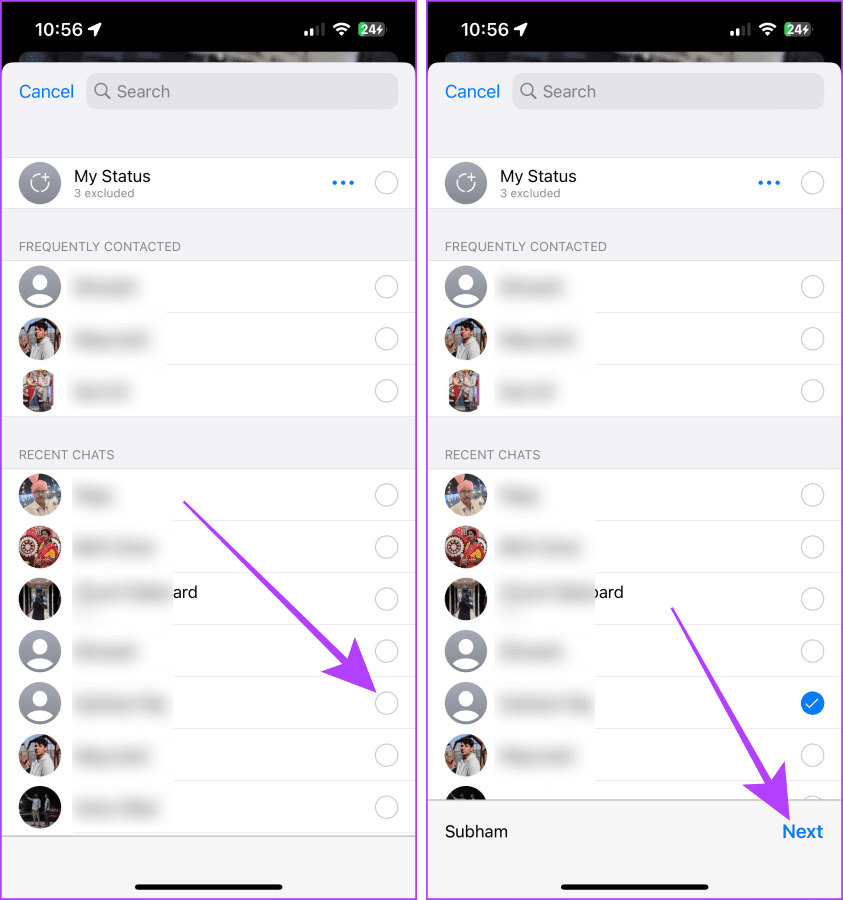
Observação : para interromper o compartilhamento de localização ao vivo, abra o Google Maps e toque na foto do seu perfil > Compartilhamento de localização > Compartilhamento via link > Parar.
Leitura obrigatória : Como corrigir o compartilhamento de localização que não é atualizado no Google Maps
O WhatsApp também permite compartilhar uma localização estática de um iPhone para Android ou vice-versa.
Passo 1 : Abra o bate-papo do WhatsApp da pessoa e toque no botão de adição ‘+’.
Passo 2 : Agora, toque em Localização.

Passo 3 : Toque em ‘Enviar sua localização atual’ e pronto.
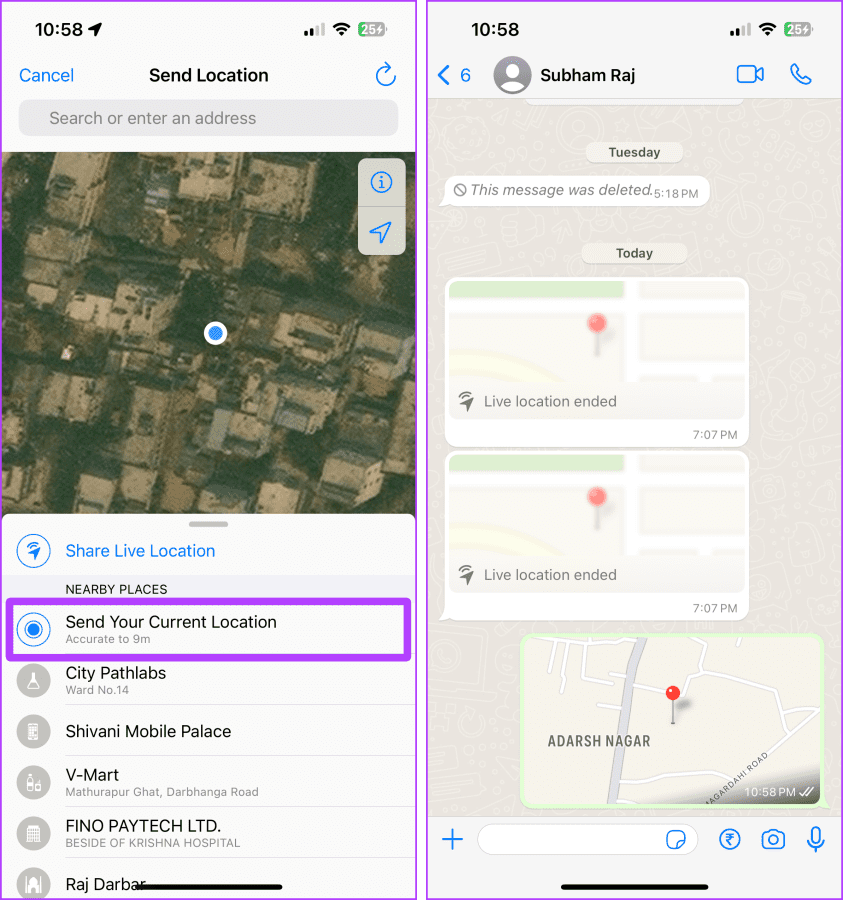
Resumindo, se você deseja compartilhar a localização ao vivo indefinidamente do iPhone para o Android ou vice-versa, o aplicativo Google Maps é sua melhor opção. No entanto, se quiser economizar bateria e compartilhar locais estáticos, você pode usar o Google Maps ou WhatsApp.
As histórias do Facebook podem ser muito divertidas de fazer. Aqui está como você pode criar uma história em seu dispositivo Android e computador.
Aprenda como desativar vídeos que começam a tocar automaticamente no Google Chrome e Mozilla Firefox com este tutorial.
Resolva o problema onde o Samsung Galaxy Tab A está preso em uma tela preta e não liga.
Leia agora para aprender como excluir músicas e vídeos de dispositivos Amazon Fire e Fire HD para liberar espaço, desordem ou aumentar o desempenho.
Deseja adicionar ou remover contas de email no seu tablet Fire? Nosso guia abrangente irá guiá-lo pelo processo passo a passo, tornando rápido e fácil gerenciar suas contas de email em seu dispositivo favorito. Não perca este tutorial obrigatório!
Um tutorial mostrando duas soluções sobre como impedir permanentemente aplicativos de iniciar na inicialização do seu dispositivo Android.
Este tutorial mostra como reencaminhar uma mensagem de texto de um dispositivo Android usando o aplicativo Google Messaging.
Como habilitar ou desabilitar os recursos de verificação ortográfica no sistema operacional Android.
Está se perguntando se pode usar aquele carregador de outro dispositivo com seu telefone ou tablet? Esta postagem informativa traz algumas respostas para você.
Quando a Samsung apresentou sua nova linha de tablets topo de linha, havia muito o que comemorar. Os Galaxy Tab S9 e S9+ trazem atualizações esperadas, e a Samsung também introduziu o Galaxy Tab S9 Ultra. Todos esses dispositivos oferecem algo diferente, incluindo tamanhos de bateria variados. Certifique-se de ter os melhores carregadores para o Galaxy Tab S9.







